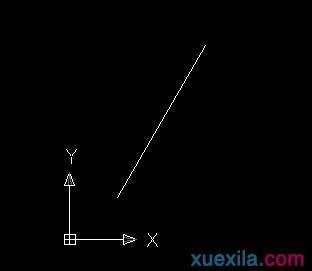CAD如何绘制带角度的直线
2017-05-16
在CAD里面直线是非常常见的元素,直线的绘制方法在CAD中也很多,那么大家知道CAD如何绘制带角度的直线吗?下面是小编整理的CAD如何绘制带角度的直线的方法,希望能帮到大家!
CAD绘制带角度的直线的方法一
首先,我们以一个例子来开始学习,画一条角度为60度、长度500的直线。 先在CAD命令栏中输入直线命令“L”,或者直接点击CAD绘图工具栏上的直线工具按钮,在绘图区的任意位置定一点,为直线的起始点,如图一。

紧接着输入直线的长度500,这样这条直线的长度就确定了。你会发现,在我们绘制直线的时候,在图象的两边各有一个输入框,第一个框提示我们输入的内容是长度,第二个框提示我们输入的内容是直线的角度。
那么该如何将光标从第一个框切换到第二个框里面呢?鼠标点击是不起作用的。 这里用两种方法,第一种:按住键盘的shift键的同时再按下键盘上的“<”即小于号这个键,可以将输入框切换到角度的框内。
CAD绘制带角度的直线的方法二
直接按键盘上的Tab键,即可进行切换。我个人比较喜欢使用tab键进行切换,但是因人而异,我也见过很多人喜欢用第一种方法切换的。

按下tab下,切换到角度值输入框,输入60,点击回车确定,即可发现,我们所要绘制的长度为500,角度为60的直线已经绘制完成了。如图。